reklama
Netflix sleduji pouze dvěma způsoby: v mém chytrém televizoru a na mém počítači s Windows. Zatímco kombo s velkou obrazovkou a gaučem je hezčí pro filmy, dávám přednost sledování televizních pořadů v počítači, protože rozhraní chytré televize jsou často hrozná 4 důvody, proč byste si neměli koupit chytrou televiziCo je inteligentní televize a měli byste si ji koupit? Zde je podrobný pohled na největší nevýhody moderních inteligentních televizorů. Přečtěte si více .
A zatímco jsem Netflix sledoval výhradně v prohlížeči, nedávno jsem přešel na aplikaci Windows 10 - a nyní jsem přesvědčen, že je to lepší způsob, jak se dívat.
Ano, aplikace pro Windows 10 je poněkud primitivní. Je však také vybaven několika jedinečnými funkcemi, které nemůžete využít při sledování v prohlížeči, a mohou přesvědčit vy přepnout. Máme také několik tipů, jak zpříjemnit používání aplikace Windows 10.
1. Stáhněte si a hrajte offline
Zde je největší důvod, proč můžete chtít začít používat aplikaci Windows 10: v nedávné aktualizaci Netflix umožnil
stáhnout obsah pro prohlížení offline Jak stahovat videa Netflix pro prohlížení offlineNetflix nyní umožňuje stahovat vybrané filmy a televizní pořady a sledovat je offline. Což je hezké. Tento článek vysvětluje vše, co potřebujete vědět o stahování videí Netflix do zařízení. Přečtěte si více . Tato funkce není k dispozici na všech platformách Netflix, takže pokud ji chcete začít využívat hned teď, aplikace je jedním ze způsobů, jak to udělat.Mezi výhody patří:
- Ušetřete využití dat u často sledovaných filmů a televizních epizod. Údaje stačí vynaložit pouze na počáteční stažení.
- Odstraňte problémy s vyrovnávací pamětí kvůli špatnému připojení k internetu.
- Sledujte obsah, i když nemáte přístup k Wi-Fi.
Chcete-li stáhnout, přejděte na libovolný název a vyhledejte Stažení knoflík. Ne Všechno tituly jsou k dispozici ke stažení, ale mnoho z nich je. Stažený obsah můžete odstranit otevřením postranního panelu a kliknutím na Moje soubory ke stažení. Kvalitu staženého videa můžete také spravovat pomocí Nastavení stránka.

Doporučujeme tyto televizní pořady ke stažení 12 televizních pořadů ke stažení z Netflixu pro vaše dojíždění do práceNetflix vám nyní umožňuje stahovat obsah pro sledování offline, ale jaké televizní pořady se skutečně vyplatí stáhnout? Našli jsme 12 televizních pořadů, které jsou ideální pro dojíždění jakékoli délky. Přečtěte si více stejně jako tyto animované filmy ke stažení 11 nejlepších animovaných filmů ke stažení mimo NetflixZde jsou nejlepší animované filmy ke stažení z Netflixu, ať už máte rádi karikatury vy nebo vaše děti! Přečtěte si více , které jsou skvělé pro udržení dětí obsazených během dlouhých jízd autem.
2. Změnit vzhled titulků
Jsem velkým fanouškem titulků, i když se nejedná o cizí jazyky nebo neznámé akcenty. Titulky usnadňují setrvání v příběhu, jsou skvělé pro poslech s nízkou hlasitostí a hodí se pro mumlá linie dialogu.
Titulky jsou však užitečné pouze tehdy, jsou-li čitelné a pro titulky Netflixu neexistuje univerzální velikost. Dobrou zprávou je, že je můžete přizpůsobit! Úlovek spočívá v tom, že to nelze udělat ze samotné aplikace.

Otevřete webový prohlížeč, navštivte web Netflix, přihlaste se ke svému účtu a vyberte svůj profil. V pravém horním rohu umístěte kurzor nad své jméno a klikněte na Váš účet. Přejděte dolů a klepněte na Vzhled titulků. Přizpůsobte možnosti obsahu svého srdce a klikněte na Uložit.
Nové možnosti se nyní projeví v aplikaci Windows 10 pro Netflix. Pokud jste uprostřed sledování, musíte znovu načíst show, aby se změny projevily.
3. Načíst externí titulky
Netflix je překvapivě dobrý, když nabízí titulky pro každou jednotlivou televizní show a film ve své knihovně. Ještě jsem narazil na ten, který nemá žádné titulky, a věřte mi, viděl jsem hodně výstav.
Ale to je pouze pro anglické titulky. Netflix není tak konzistentní, pokud jde o titulky v jiných jazycích. Já dopoledne používající verzi Netflix v USA, takže dává smysl, aby se primárně zaměřila na angličtinu. Ale co když chcete titulky, řekněme, arabsky nebo řecky?

Vše, co potřebujete, je Titulky pro Netflix aplikace. Po instalaci získáte přístup k online titulkům v desítkách jazyků přímo z oficiální aplikace Netflix pomocí jediné klávesové zkratky. Titulky jsou získány z OpenSubtitles a nemusí být vždy přesné nebo synchronizované, ale mnoho z nich je v pořádku.
4. Přidejte živou dlaždici do nabídky Start
Nejste si jisti, co je to Živá deska? Podívejte se na naše přehled přizpůsobení nabídky Start dozvědět se více. Pokud svou nabídku Start příliš nepoužíváte nebo se nestaráte o živé dlaždice, můžete tento tip přeskočit.

Živá dlaždice pro oficiální aplikace Netflix cykluje seznamem „Pokračovat v sledování“. Když na něj kliknete, v aplikaci Netflix se spustí aktuálně zobrazená televizní show nebo film. Chcete odstranit některé tituly z cyklu? Použijte tento šikovný trik Netflix Jak odstranit pořady a filmy z historie NetflixNechcete, aby ostatní věděli, že jste právě sledovali opravdu trapnou show na Netflixu? Zde je návod, jak odstranit některé pořady a filmy z historie sledování. Přečtěte si více .
Chcete-li přidat živou dlaždici, otevřete nabídku Start a vyhledejte ji Netflix. Když se zobrazí seznam aplikací, klikněte na něj pravým tlačítkem a vyberte možnost Začněte připnutím. Po připnutí se vraťte do nabídky Start a vyhledejte nově přidanou dlaždici Netflix, poté klikněte pravým tlačítkem a změňte velikost na Střední, Široký, nebo Velký.
5. Hlasové příkazy s Cortanou
Cortana, hlasem aktivovaný asistent zabudovaný do systému Windows 10, poskytuje snadný způsob zůstat organizovaný a provádět úkoly pouhým mluvením. Ne každý to samozřejmě používá a někteří mají obavy o soukromí a špionáž, ale není pochyb o tom, že Cortana nabízí spoustu pohodlí.

Pokud jde o Netflix, můžete jednoduše říct "Ahoj Cortane, spusťte Netflix" otevřete aplikaci na vyžádání. Můžete také říct „Netflix, najdi [název pořadu nebo filmu]“ (tento nemusí fungovat v závislosti na vašem regionu). Podpora je stále slabá, ale je pravděpodobné, že Netflix v budoucnu nabídne hlubší integraci.
Chcete-li začít, podívejte se náš průvodce nastavením Cortany Jak nastavit Cortanu a odstranit ji ve Windows 10Cortana je od společnosti Office největším nástrojem produktivity společnosti Microsoft. Ukážeme vám, jak začít s digitálním asistentem systému Windows 10 nebo jak vypnout Cortanu pro lepší soukromí. Přečtěte si více .
6. Zůstaňte v obraze s upozorněním
Tato poslední funkce se netýká pouze aplikace pro systém Windows 10 - je k dispozici také pro Android, iOS a webový prohlížeč - ale není k dispozici na všech platformách Netflix, takže ji využijte.
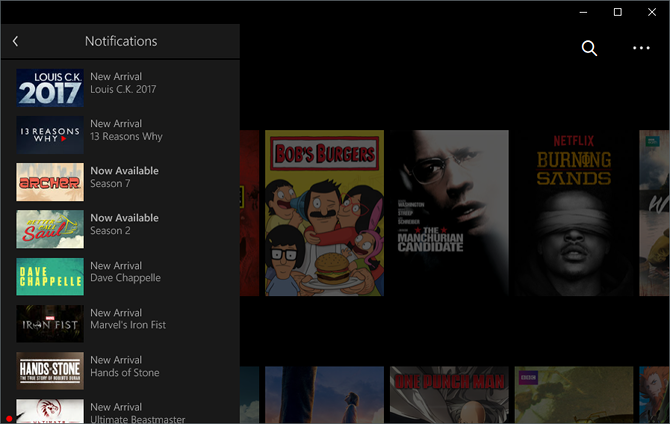
Jednoduše otevřete postranní panel, klikněte Oznámenía uvidíte historii nových titulů New Arrivals and Now Available, které by vás mohly zajímat na základě vašich zvyků při prohlížení Netflix. Je to pohodlný způsob, jak najít nový materiál, který můžete sledovat a zůstat na vrcholu nových přírůstků do knihovny.
7. Streamujte Netflix do televizoru
Pokud máte chytrou televizi, pravděpodobně má vlastní aplikaci Netflix, kterou můžete nainstalovat. Pokud máte streamovací mediální zařízení, jako je Roku nebo Fire TV, pak má také vlastní aplikaci nebo kanál pro připojení k Netflixu. Ale co když máte běžnou televizi?
První možností je použití kabelu HDMI. To je pravděpodobně vyloučeno, pokud používáte stolní počítač, ale je to moje oblíbená metoda pro notebooky se systémem Windows 10. Stačí připojit jeden konec kabelu HDMI k notebooku, druhý konec k televizoru a nastavit režim projekce systému Windows 10 Rozšířit nebo Duplikát.

Druhou možností je používat Chromecast, zařízení, které se připojuje k televizoru a funguje jako přijímač. Funguje to pouze s Androidem, iOS a webovou verzí Netflixu. Pokud používáte webovou verzi, musíte být v prohlížeči Chrome. Chromecast musí být také ve stejné síti Wi-Fi jako zdrojové zařízení.
Používáte aplikaci Netflix ve Windows?
I když aplikace pro systém Netflix pro systém Windows 10 je lehká na funkce a složitost, je více než dostačující pro sledování televizních pořadů a filmů. Schopnost stáhnout obsah Jak sledovat vše na Netflixu v jakékoli zemi na mezinárodní úrovniJe možné změnit váš region Netflix a sledovat tak Netflix v mezinárodním měřítku nebo pokud jste v jiné zemi. Ukážeme vám jak. Přečtěte si více je jeho výherní atribut, ale ostatní bity mohou být dostatečně šikovné, aby vás také získaly.
Jsem přesvědčen. Co o tobě? Chystáte se začít používat aplikaci Netflix ve Windows? Pokud ne, jaký je váš oblíbený způsob, jak sledovat Netflix? Sdílejte s námi komentář níže!
Joel Lee má B.S. v oblasti informatiky a více než šest let praxe v psaní. Je šéfredaktorem MakeUseOf.

